esxcli software acceptance set --level=CommunitySupported
安装smartctl
[root@ESXi-003:/tmp] esxcli software vib install -v /tmp/smartctl-6.6-4433.x86_64.vib
Installation Result
Message: Operation finished successfully.
Reboot Required: false
VIBs Installed: smartmontools_bootbank_smartctl_6.6-4433
VIBs Removed:
VIBs Skipped:
[root@ESXi-003:/tmp] cd /opt/smartmontools/
[root@IDC02-Prod-ESXi-003:/opt/smartmontools] ls
smartctl
[root@ESXi-003:/opt/smartmontools]
查看命令:
/opt/smartmontools/smartctl -d sat -a /dev/disk/<disk>
四、STORCLI
安装STORCLI
[root@ESXi-003:/tmp] esxcli software vib install -v /tmp/vmware-storcli64.vib --no-sig-check
Installation Result
Message: Operation finished successfully.
Reboot Required: false
VIBs Installed: Broadcom_bootbank_vmware-storcli64_007.1504.0000.0000-01
VIBs Removed:
VIBs Skipped:
[root@ESXi-003:/tmp] cd /opt/lsi/storcli64/
设置链接
ln -s /opt/lsi/storcli/storcli /bin/storcli
查看控制器状态
[root@IESXi-003:/opt/lsi/storcli64] ./storcli64 show all //查看控制器
CLI Version = 007.1504.0000.0000 June 22, 2020
Operating system = VMkernel 7.0.2
Status Code = 0
Status = Success
Description = None
Number of Controllers = 1
Host Name = IDC02-Prod-ESXi-003.tlmvm.local
Operating System = VMkernel 7.0.2
StoreLib IT Version = 07.1503.0200.0000
StoreLib IR3 Version = 16.12-0
System Overview :
===============
Ctl Model Ports PDs DGs DNOpt VDs VNOpt BBU sPR DS EHS ASOs Hlth
0 ServeRAIDM5210 8 22 0 0 0 0 N/A On - Y 0 Opt
Ctl=Controller Index|DGs=Drive groups|VDs=Virtual drives|Fld=Failed
PDs=Physical drives|DNOpt=Array NotOptimal|VNOpt=LD NotOptimal|Opt=Optimal
Msng=Missing|Dgd=Degraded|NdAtn=Need Attention|Unkwn=Unknown
sPR=Scheduled Patrol Read|DS=DimmerSwitch|EHS=Emergency Spare Drive
Y=Yes|N=No|ASOs=Advanced Software Options|BBU=Battery backup unit/CV
Hlth=Health|Safe=Safe-mode boot|CertProv-Certificate Provision mode
ASO :
===
Ctl Cl SAS MD R6 WC R5 SS FP Re CR RF CO CW HA SSHA
0 X U X X U X X X X X X X X X X
Ctl=Controller Index|Cl=Cluster|MD=Max Disks|WC=Wide Cache|SS=Safe Store|FP=Fast Path
Re=Recovery|CR=CacheCade(Read)|RF=Reduced Feature Set|CO=Cache Offload
CW=CacheCade(Read/Write)|X=Not Available/Not Installed|U=Unlimited|T=Trial
|HA=High Availability |SSHA=Single server High Availability
[root@IDC02-Prod-ESXi-003:/opt/lsi/storcli64] ./storcli /c0 show 查看对应磁盘
-sh: ./storcli: not found
[root@IDC02-Prod-ESXi-003:/opt/lsi/storcli64] ./
libstorelib.so storcli.log storcli64
[root@IDC02-Prod-ESXi-003:/opt/lsi/storcli64] ./storcli64 /c0 show
Generating detailed summary of the adapter, it may take a while to complete.
CLI Version = 007.1504.0000.0000 June 22, 2020
Operating system = VMkernel 7.0.2
Controller = 0
Status = Success
Description = None
Product Name = ServeRAID M5210
Serial Number = SK74880985
SAS Address = 500605b00d98fb40
PCI Address = 00:10:00:00
System Time = 03/13/2023 05:16:39
Mfg. Date = 12/04/17
Controller Time = 03/13/2023 05:16:33
FW Package Build = 24.21.0-0143
BIOS Version = 6.36.00.3_4.19.08.00_0x06180204
FW Version = 4.680.01-8544
Driver Name = lsi_mr3
Driver Version = 7.716.03.00
Vendor Id = 0x1000
Device Id = 0x5D
SubVendor Id = 0x1014
SubDevice Id = 0x454
Host Interface = PCI-E
Device Interface = SAS-12G
Bus Number = 16
Device Number = 0
Function Number = 0
Domain ID = 0
Security Protocol = None
JBOD Drives = 22
JBOD LIST :
=========
EID:Slt DID State DG Size Intf Med SED PI SeSz Model Sp Type
12:0 18 JBOD - 745.211 GB SATA SSD N N 512B SSDSC2BB800G7N 01KR467 01KR470LEN U -
12:1 19 JBOD - 745.211 GB SATA SSD N N 512B SSDSC2BB800G7N 01KR467 01KR470LEN U -
12:2 20 JBOD - 1.090 TB SAS HDD N N 512B ST1200MM0088 U -
12:3 14 JBOD - 1.090 TB SAS HDD N N 512B AL14SEB120N U -
12:18 23 JBOD - 1.090 TB SAS HDD N N 512B ST1200MM0018 U -
12:19 22 JBOD - 1.090 TB SAS HDD N N 512B ST1200MM0018 U -
12:20 21 JBOD - 1.090 TB SAS HDD N N 512B ST1200MM0018 U -
12:21 38 JBOD - 1.090 TB SAS HDD N N 512B ST1200MM0018 U -
12:22 37 JBOD - 1.090 TB SAS HDD N N 512B ST1200MM0018 U -
12:23 39 JBOD - 1.090 TB SAS HDD N N 512B ST1200MM0018 U -
15:4 10 JBOD - 1.090 TB SAS HDD N N 512B AL14SEB120N U -
15:5 13 JBOD - 1.090 TB SAS HDD N N 512B AL14SEB120N U -
15:6 8 JBOD - 1.090 TB SAS HDD N N 512B AL14SEB120N U -
15:7 9 JBOD - 1.090 TB SAS HDD N N 512B AL14SEB120N U -
15:8 40 JBOD - 558.911 GB SAS HDD N Y 512B AL13SEB600 U -
15:9 30 JBOD - 745.211 GB SATA SSD N N 512B INTEL SSDSC2BB800G4R U -
15:10 24 JBOD - 1.090 TB SAS HDD N N 512B HUC101812CSS200 U -
15:11 25 JBOD - 1.090 TB SAS HDD N N 512B HUC101812CSS200 U -
15:12 26 JBOD - 1.090 TB SAS HDD N N 512B HUC101812CSS200 U -
15:13 27 JBOD - 1.090 TB SAS HDD N N 512B HUC101812CSS200 U -
15:14 28 JBOD - 1.090 TB SAS HDD N N 512B HUC101812CSS200 U -
15:15 29 JBOD - 1.090 TB SAS HDD N N 512B HUC101812CSS200 U -
ID=JBOD Target ID|EID=Enclosure Device ID|Slt=Slot No.|DID=Device ID|Onln=Online|
Offln=Offline|Intf=Interface|Med=Media Type|SeSz=Sector Size
Physical Drives = 22
PD LIST :
=======
EID:Slt DID State DG Size Intf Med SED PI SeSz Model Sp Type
12:0 18 JBOD - 745.211 GB SATA SSD N N 512B SSDSC2BB800G7N 01KR467 01KR470LEN U -
12:1 19 JBOD - 745.211 GB SATA SSD N N 512B SSDSC2BB800G7N 01KR467 01KR470LEN U -
12:2 20 JBOD - 1.090 TB SAS HDD N N 512B ST1200MM0088 U -
12:3 14 JBOD - 1.090 TB SAS HDD N N 512B AL14SEB120N U -
12:18 23 JBOD - 1.090 TB SAS HDD N N 512B ST1200MM0018 U -
12:19 22 JBOD - 1.090 TB SAS HDD N N 512B ST1200MM0018 U -
12:20 21 JBOD - 1.090 TB SAS HDD N N 512B ST1200MM0018 U -
12:21 38 JBOD - 1.090 TB SAS HDD N N 512B ST1200MM0018 U -
12:22 37 JBOD - 1.090 TB SAS HDD N N 512B ST1200MM0018 U -
12:23 39 JBOD - 1.090 TB SAS HDD N N 512B ST1200MM0018 U -
15:4 10 JBOD - 1.090 TB SAS HDD N N 512B AL14SEB120N U -
15:5 13 JBOD - 1.090 TB SAS HDD N N 512B AL14SEB120N U -
15:6 8 JBOD - 1.090 TB SAS HDD N N 512B AL14SEB120N U -
15:7 9 JBOD - 1.090 TB SAS HDD N N 512B AL14SEB120N U -
15:8 40 JBOD - 558.911 GB SAS HDD N Y 512B AL13SEB600 U -
15:9 30 JBOD - 745.211 GB SATA SSD N N 512B INTEL SSDSC2BB800G4R U -
15:10 24 JBOD - 1.090 TB SAS HDD N N 512B HUC101812CSS200 U -
15:11 25 JBOD - 1.090 TB SAS HDD N N 512B HUC101812CSS200 U -
15:12 26 JBOD - 1.090 TB SAS HDD N N 512B HUC101812CSS200 U -
15:13 27 JBOD - 1.090 TB SAS HDD N N 512B HUC101812CSS200 U -
15:14 28 JBOD - 1.090 TB SAS HDD N N 512B HUC101812CSS200 U -
15:15 29 JBOD - 1.090 TB SAS HDD N N 512B HUC101812CSS200 U -
EID=Enclosure Device ID|Slt=Slot No.|DID=Device ID|DG=DriveGroup
DHS=Dedicated Hot Spare|UGood=Unconfigured Good|GHS=Global Hotspare
UBad=Unconfigured Bad|Sntze=Sanitize|Onln=Online|Offln=Offline|Intf=Interface
Med=Media Type|SED=Self Encryptive Drive|PI=Protection Info
SeSz=Sector Size|Sp=Spun|U=Up|D=Down|T=Transition|F=Foreign
UGUnsp=UGood Unsupported|UGShld=UGood shielded|HSPShld=Hotspare shielded
CFShld=Configured shielded|Cpybck=CopyBack|CBShld=Copyback Shielded
UBUnsp=UBad Unsupported|Rbld=Rebuild
Enclosures = 3
Enclosure LIST :
==============
EID State Slots PD PS Fans TSs Alms SIM Port# ProdID VendorSpecific
12 OK 32 10 0 0 0 0 0 Port 0 - 3 x4 SAS EXP BP 00000007
15 OK 32 12 0 0 0 0 0 Port 4 - 7 x4 SAS EXP BP 00000007
62 OK 8 0 0 0 0 0 1 - SGPIO
EID=Enclosure Device ID |PD=Physical drive count |PS=Power Supply count|
TSs=Temperature sensor count |Alms=Alarm count |SIM=SIM Count ||ProdID=Product ID
通过storcli查看磁盘信息(可查看磁盘序列号)
基本语法:
自我介绍一下,小编13年上海交大毕业,曾经在小公司待过,也去过华为、OPPO等大厂,18年进入阿里一直到现在。
深知大多数Linux运维工程师,想要提升技能,往往是自己摸索成长或者是报班学习,但对于培训机构动则几千的学费,着实压力不小。自己不成体系的自学效果低效又漫长,而且极易碰到天花板技术停滞不前!
因此收集整理了一份《2024年Linux运维全套学习资料》,初衷也很简单,就是希望能够帮助到想自学提升又不知道该从何学起的朋友,同时减轻大家的负担。





既有适合小白学习的零基础资料,也有适合3年以上经验的小伙伴深入学习提升的进阶课程,基本涵盖了95%以上Linux运维知识点,真正体系化!
由于文件比较大,这里只是将部分目录大纲截图出来,每个节点里面都包含大厂面经、学习笔记、源码讲义、实战项目、讲解视频,并且后续会持续更新
如果你觉得这些内容对你有帮助,可以添加VX:vip1024b (备注Linux运维获取)
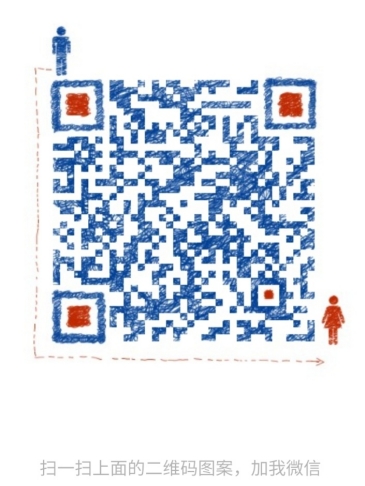

最全的Linux教程,Linux从入门到精通
======================
-
linux从入门到精通(第2版)
-
Linux系统移植
-
Linux驱动开发入门与实战
-
LINUX 系统移植 第2版
-
Linux开源网络全栈详解 从DPDK到OpenFlow

第一份《Linux从入门到精通》466页
====================
内容简介
====
本书是获得了很多读者好评的Linux经典畅销书**《Linux从入门到精通》的第2版**。本书第1版出版后曾经多次印刷,并被51CTO读书频道评为“最受读者喜爱的原创IT技术图书奖”。本书第﹖版以最新的Ubuntu 12.04为版本,循序渐进地向读者介绍了Linux 的基础应用、系统管理、网络应用、娱乐和办公、程序开发、服务器配置、系统安全等。本书附带1张光盘,内容为本书配套多媒体教学视频。另外,本书还为读者提供了大量的Linux学习资料和Ubuntu安装镜像文件,供读者免费下载。

本书适合广大Linux初中级用户、开源软件爱好者和大专院校的学生阅读,同时也非常适合准备从事Linux平台开发的各类人员。
需要《Linux入门到精通》、《linux系统移植》、《Linux驱动开发入门实战》、《Linux开源网络全栈》电子书籍及教程的工程师朋友们劳烦您转发+评论
一个人可以走的很快,但一群人才能走的更远。不论你是正从事IT行业的老鸟或是对IT行业感兴趣的新人,都欢迎扫码加入我们的的圈子(技术交流、学习资源、职场吐槽、大厂内推、面试辅导),让我们一起学习成长!

TO读书频道评为“最受读者喜爱的原创IT技术图书奖”。本书第﹖版以最新的Ubuntu 12.04为版本,循序渐进地向读者介绍了Linux 的基础应用、系统管理、网络应用、娱乐和办公、程序开发、服务器配置、系统安全等。本书附带1张光盘,内容为本书配套多媒体教学视频。另外,本书还为读者提供了大量的Linux学习资料和Ubuntu安装镜像文件,供读者免费下载。

本书适合广大Linux初中级用户、开源软件爱好者和大专院校的学生阅读,同时也非常适合准备从事Linux平台开发的各类人员。
需要《Linux入门到精通》、《linux系统移植》、《Linux驱动开发入门实战》、《Linux开源网络全栈》电子书籍及教程的工程师朋友们劳烦您转发+评论
一个人可以走的很快,但一群人才能走的更远。不论你是正从事IT行业的老鸟或是对IT行业感兴趣的新人,都欢迎扫码加入我们的的圈子(技术交流、学习资源、职场吐槽、大厂内推、面试辅导),让我们一起学习成长!
[外链图片转存中…(img-OfndoPce-1712722371308)]








 本文详细描述了如何在ESXi环境中使用esxcli工具安装并管理smartctl和vmware-storcli,包括软件包安装过程、VIBs安装情况、控制器状态检查以及磁盘和阵列信息的查看。
本文详细描述了如何在ESXi环境中使用esxcli工具安装并管理smartctl和vmware-storcli,包括软件包安装过程、VIBs安装情况、控制器状态检查以及磁盘和阵列信息的查看。

















 被折叠的 条评论
为什么被折叠?
被折叠的 条评论
为什么被折叠?








